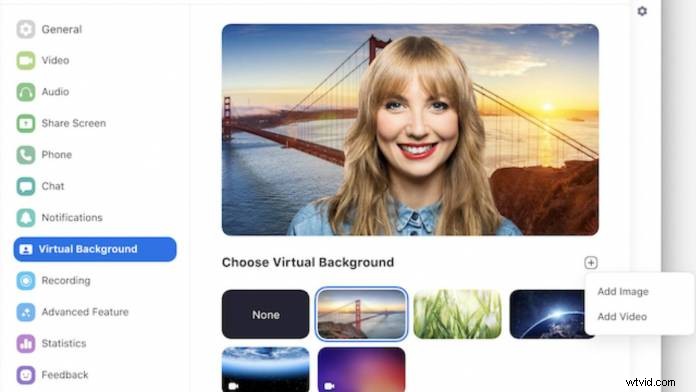
Plus de personnes participent à des appels de vidéoconférence que jamais auparavant. Cela peut être une bonne et une mauvaise chose. C'est bien que les gens puissent se connecter de n'importe où et à tout moment. Cependant, le problème est que votre lieu de travail à distance n'est peut-être pas prêt pour la visioconférence. C'est là qu'un bon fond d'écran vert peut vraiment être utile.
Comment configurer un fond d'écran vert
Bien que vous puissiez avoir besoin d'une configuration plus ou moins complexe en fonction de votre cas d'utilisation, il y a quelques principes fondamentaux que tout le monde devrait prendre en compte. Passons en revue ce dont vous pourriez avoir besoin.
Vous avez besoin d'un écran
Pour commencer à utiliser l'écran vert dans vos appels vidéo, vous aurez besoin d'un écran. Il existe de nombreuses options et beaucoup d'entre elles sont bon marché. Il existe des écrans portables escamotables de formes et de tailles variées. Les écrans plus petits prennent moins de place, mais ils devront être plus proches de vous pour remplir le cadre.
Vous pouvez également opter pour le tissu écran vert. Vous pouvez acheter du tissu pour écran vert en ligne ou dans la plupart des magasins de fournitures vidéo. Si rien d'autre, un morceau de contreplaqué ou de panneau d'affichage peint en vert fonctionnera également. Vous n'avez pas besoin d'utiliser une nuance de vert spécifique - choisissez simplement quelque chose de vif et assurez-vous que la couleur est uniforme sur toute la surface.
L'éclairage est super important
Un bon éclairage est essentiel pour obtenir un fond d'écran vert. Recherchez un éclairage qui éclaire votre écran avec une lumière large et douce. Avoir le moins d'ombres possible. Toutes les rides, contre-jours ou décolorations perturberont l'effet d'écran vert. Consultez notre guide d'achat d'éclairage si vous souhaitez des recommandations d'éclairage.
Évitez de porter quoi que ce soit de vert
À moins que vous ne vouliez être une tête flottante, coordonnez votre tenue avec votre écran vert. Évitez les verts. Vous pouvez faire de petits ajustements des seuils de couleur de l'écran vert si vous devez vraiment avoir du vert, comme par exemple pour la marque ou la Saint Patties Day. Cependant, l'effet est plus difficile à obtenir si vous portez du vert.
Soyez sélectif avec vos antécédents
En fonction de l'appel sur lequel vous êtes, vous devez sélectionner un arrière-plan qui correspond à la réunion. Bien que vous souhaitiez peut-être utiliser une photo de votre nouveau chaton comme arrière-plan, si vous rencontrez un nouveau client, cela pourrait ne pas donner l'impression professionnelle que vous souhaitez.
Travailler avec retenue et subtilité. Utilisez ce qui est approprié pour la réunion. Lors d'une réunion avec vos amis de travail, vous pouvez voler dans l'espace à grande vitesse. D'un autre côté, lors d'une réunion avec votre patron au sujet de votre performance au travail, vous devriez avoir un arrière-plan simple et dégradé. Vous pouvez également choisir un arrière-plan pour démontrer ou montrer des choses aux clients ou aux travailleurs, comme un projet sur lequel vous travaillez actuellement.
Quel que soit le type de réunion, pensez toujours à l'avance à l'arrière-plan que vous devez utiliser, et non à ceux que vous pouvez utiliser.

Éliminer votre écran vert de votre appel vidéo
Selon le service de visioconférence que vous utilisez, vous disposez de plusieurs options pour supprimer votre écran vert et le remplacer par l'image d'arrière-plan souhaitée.
Certains services d'appel vidéo ont des effets d'écran vert intégrés
Zoom, l'un des services de vidéoconférence les plus populaires, possède des fonctionnalités d'écran vert intégrées qui ne nécessitent même pas d'écran vert physique. La fonction d'arrière-plan virtuel de Zoom vous permet d'utiliser une image fixe ou une vidéo en arrière-plan. Cela peut être utilisé pour masquer un arrière-plan désordonné ou cela peut être un excellent outil pour montrer une présentation ou des clients votre travail et souligner des choses particulières. D'autres services offrent des effets similaires.
Cependant, vous devez répondre aux exigences de Zoom pour tirer pleinement parti de la fonctionnalité. Si vous disposez d'une version ultérieure d'un système d'exploitation avec un processeur quadricœur Intel Core i5 ou i7, vous devriez pouvoir utiliser la fonctionnalité sans problème. Si vous avez un système bas de gamme, vous pourrez peut-être utiliser la fonctionnalité, mais vous aurez besoin d'un écran vert physique pour l'utiliser.
Comment utiliser la fonction d'écran vert dans Zoom
- Sur la page d'accueil, cliquez sur l'icône de configuration d'engrenage dans le coin supérieur droit
- Cliquez sur "Arrière-plan virtuel" dans le menu de gauche
- Cliquez pour utiliser les arrière-plans fournis ou cliquez sur le signe plus pour ajouter vos propres arrière-plans
- Si vous avez un ordinateur bas de gamme, cliquez sur la case "J'ai un écran vert" en bas.
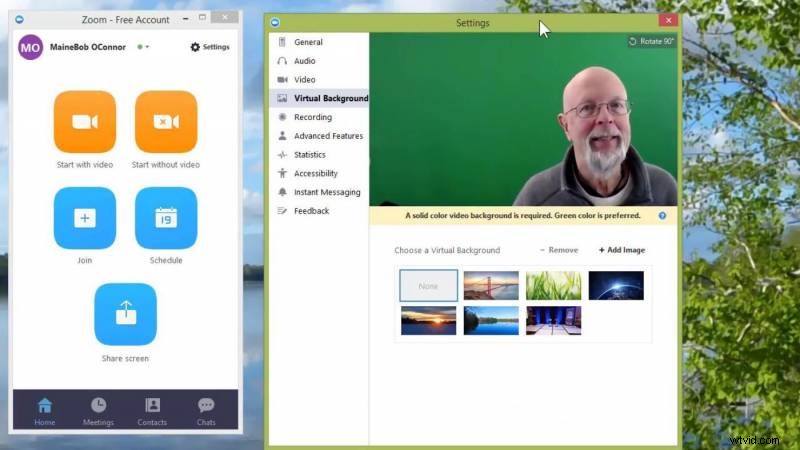
Pour changer l'arrière-plan pendant l'appel, cliquez sur la flèche vers le haut près du symbole vidéo, puis cliquez sur l'option "choisir un arrière-plan virtuel...". Il vous amènera ensuite à la même page que celle décrite ci-dessus.
Et si je n'utilise pas Zoom ?
Vous pouvez toujours utiliser un écran vert pour remplacer votre arrière-plan, même si votre client d'appel vidéo ne le prend pas en charge de manière native. L'astuce consiste à utiliser une webcam virtuelle. Une webcam virtuelle vous permet d'ajouter des effets et d'apporter des modifications à votre webcam ou à une autre entrée vidéo avant de l'envoyer à votre service de conférence Web. Manycam, OBS-VirtualCam pour OBS et CamMask offrent tous des fonctionnalités d'écran vert.
Utilisez l'écran vert pour passer des appels amusants et professionnels
Les écrans verts peuvent être à la fois amusants et utiles lors des réunions. Ils peuvent également transformer un environnement de réunion non professionnel en un environnement professionnel. Si vous allez participer à de nombreux appels vidéo, envisagez d'obtenir ou de créer votre propre écran vert. Si vous souhaitez en savoir plus sur l'écran vert, lisez notre guide chromakey.
Image courtoisie :Zoom
